电脑屏幕变黄了怎么调回来 电脑屏幕突然变黄怎么调整回来
更新时间:2024-02-09 15:58:12作者:xiaoliu
当我们使用电脑时,突然发现屏幕变黄了,这无疑会让我们感到困惑和不安,不用担心因为屏幕变黄的问题通常可以通过一些简单的调整来解决。在本文中我们将介绍一些常见的方法,帮助您调整电脑屏幕,使其恢复正常的颜色。无论是因为色彩设置不当还是硬件问题,我们都将探讨如何解决这一问题,并为您提供一些实用的技巧和建议。让我们一起来了解如何调整电脑屏幕,使其重新恢复正常!
具体步骤如下:
1、首先打开Windows设置,点击进入“系统”选项。
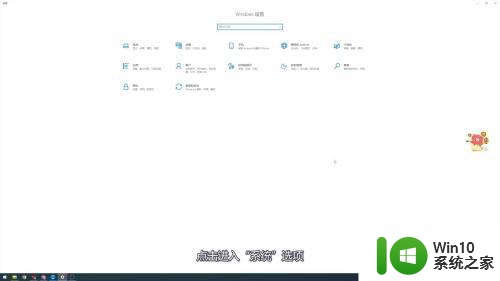
2、在系统界面中,可以看到夜间模式处于开启状态,将它关闭即可。
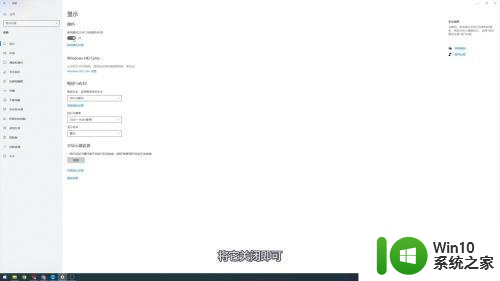
3、如果不想再次屏幕变黄,点击“夜间模式设置”选项。
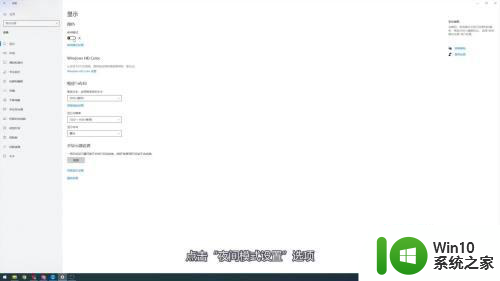
4、最后将计划下的按钮关闭即可。
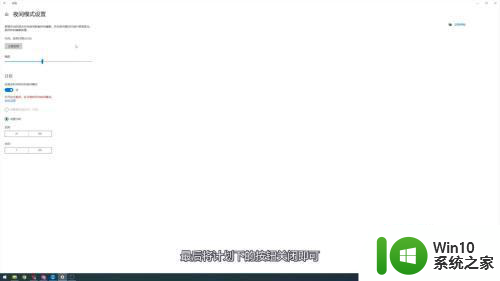
以上就是电脑屏幕变黄了怎么调回来的全部内容,有遇到这种情况的用户可以按照小编的方法来进行解决,希望能够帮助到大家。
- 上一篇: 电脑怎么更新系统版本 电脑升级教程
- 下一篇: 怎么查看u盘是不是扩容盘 如何判断U盘是否经过扩容
电脑屏幕变黄了怎么调回来 电脑屏幕突然变黄怎么调整回来相关教程
- 电脑屏幕变黄的调节方法 电脑屏幕变黄什么原因
- 屏幕颜色变黄怎么调整 笔记本屏幕颜色变黄如何调整
- 电脑画面突然变大怎么办 电脑屏幕放大了怎么调整回去
- 电脑竖屏如何调回来 电脑屏幕竖屏了怎么调回来
- 电脑屏幕变大了怎么缩小回去 如何调整电脑屏幕大小
- 电脑屏幕倒过来了如何恢复 电脑屏幕倒置了怎么调回来
- 电脑屏幕反过来了怎么恢复原样 电脑屏幕反了怎么调整
- 笔记本电脑屏幕横屏怎么调整 电脑屏幕突然横过来了如何恢复竖屏
- 电脑屏幕整个倒过来了怎么办 电脑屏幕是倒的怎么调回来
- 电脑屏幕反了怎样才能调过来 电脑屏幕倒置怎么调正
- 电脑横屏了怎么旋转过来 电脑显示屏横着了怎么调回来
- 电脑变成竖屏怎么变回横屏 电脑竖屏怎么调回横屏
- U盘装机提示Error 15:File Not Found怎么解决 U盘装机Error 15怎么解决
- 无线网络手机能连上电脑连不上怎么办 无线网络手机连接电脑失败怎么解决
- 酷我音乐电脑版怎么取消边听歌变缓存 酷我音乐电脑版取消边听歌功能步骤
- 设置电脑ip提示出现了一个意外怎么解决 电脑IP设置出现意外怎么办
电脑教程推荐
- 1 w8系统运行程序提示msg:xxxx.exe–无法找到入口的解决方法 w8系统无法找到入口程序解决方法
- 2 雷电模拟器游戏中心打不开一直加载中怎么解决 雷电模拟器游戏中心无法打开怎么办
- 3 如何使用disk genius调整分区大小c盘 Disk Genius如何调整C盘分区大小
- 4 清除xp系统操作记录保护隐私安全的方法 如何清除Windows XP系统中的操作记录以保护隐私安全
- 5 u盘需要提供管理员权限才能复制到文件夹怎么办 u盘复制文件夹需要管理员权限
- 6 华硕P8H61-M PLUS主板bios设置u盘启动的步骤图解 华硕P8H61-M PLUS主板bios设置u盘启动方法步骤图解
- 7 无法打开这个应用请与你的系统管理员联系怎么办 应用打不开怎么处理
- 8 华擎主板设置bios的方法 华擎主板bios设置教程
- 9 笔记本无法正常启动您的电脑oxc0000001修复方法 笔记本电脑启动错误oxc0000001解决方法
- 10 U盘盘符不显示时打开U盘的技巧 U盘插入电脑后没反应怎么办
win10系统推荐
- 1 电脑公司ghost win10 64位专业免激活版v2023.12
- 2 番茄家园ghost win10 32位旗舰破解版v2023.12
- 3 索尼笔记本ghost win10 64位原版正式版v2023.12
- 4 系统之家ghost win10 64位u盘家庭版v2023.12
- 5 电脑公司ghost win10 64位官方破解版v2023.12
- 6 系统之家windows10 64位原版安装版v2023.12
- 7 深度技术ghost win10 64位极速稳定版v2023.12
- 8 雨林木风ghost win10 64位专业旗舰版v2023.12
- 9 电脑公司ghost win10 32位正式装机版v2023.12
- 10 系统之家ghost win10 64位专业版原版下载v2023.12